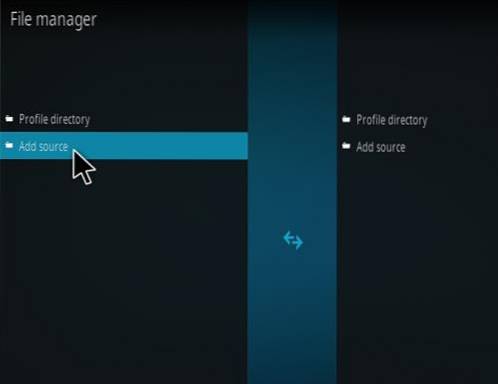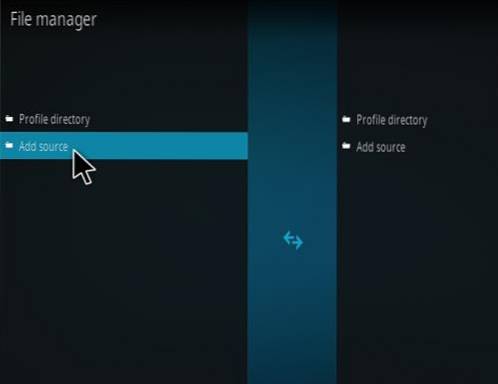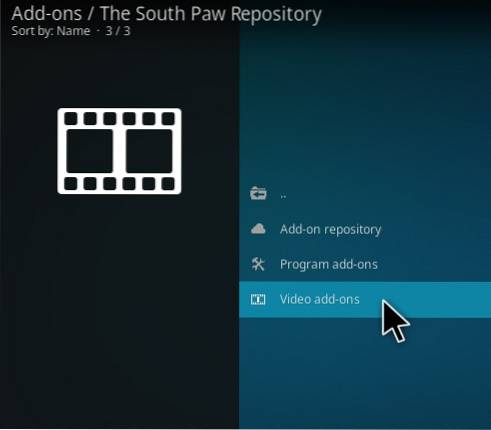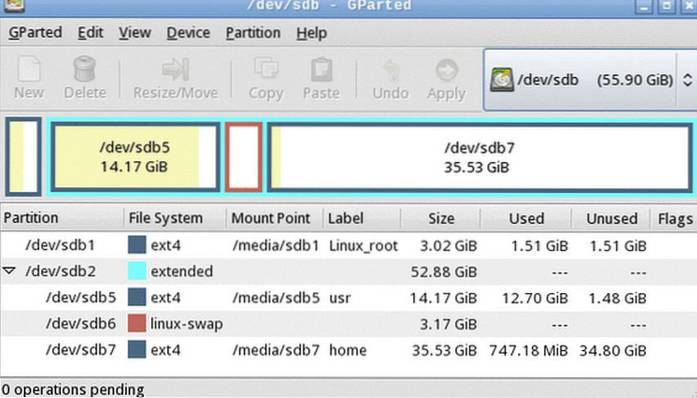 I modsætning til Windows monterer Linux ikke filsystemer automatisk ved opstart af computeren. Du skal montere hver partition manuelt efter opstart. Dette kan være irriterende, hvis nogle applikationer skal have adgang til indhold fra nogle umonterede partitioner ved opstart, som en medieafspiller. Hvis dit musikbibliotek befinder sig på en ikke-monteret partition, vises hver gang du åbner din medieafspiller, indholdet, medmindre du monterer den partition. I så fald vil du muligvis automatisk montere denne partition.
I modsætning til Windows monterer Linux ikke filsystemer automatisk ved opstart af computeren. Du skal montere hver partition manuelt efter opstart. Dette kan være irriterende, hvis nogle applikationer skal have adgang til indhold fra nogle umonterede partitioner ved opstart, som en medieafspiller. Hvis dit musikbibliotek befinder sig på en ikke-monteret partition, vises hver gang du åbner din medieafspiller, indholdet, medmindre du monterer den partition. I så fald vil du muligvis automatisk montere denne partition.
Her skal jeg diskutere om redigering af fstab fil direkte. Du har ikke brug for en "hvordan" for at gøre det grafisk.
Lad os komme igang
Opret først en sikkerhedskopi af din original fstab fil. Det kan fjernes senere, hvis filsystemer monteres korrekt. Det fstab filen er til stede i /etc/ bibliotek. For at gøre dette skal du åbne et terminalvindue og skrive:
sudo cp / etc / fstab /etc/fstab.original
Fstab-filen gemmer poster i følgende format:
Det femte og det sjette felt bruges af henholdsvis dump og fsck utility. Disse bestemmer, hvilket filsystem der skal dumpes, og rækkefølgen af montering af filsystemer. Disse får generelt en 0-værdi.
Det anbefales også, at du bruger UUID til at identificere partition i stedet for etiket, da etiketter ikke kan matche.
Find UUID for partition:
For at få UUID for den ønskede partition, skriv:
sudo blkid
Dette viser en liste over partitioner med deres etiketter og UUID. Du kan identificere en partition ved hjælp af dens etiket. Eller brug lsblk at identificere partitionen efter dens størrelse. Kopier UUID for den ønskede partition.
Oprettelse af en post i fstab:
Åbn filen / etc / fstab i en teksteditor med rodrettigheder. I slutningen af filen skal du tilføje en linje, der repræsenterer partitionens detaljer.
Monteringspunktet er generelt en mappe i / mnt / bibliotek, ligesom / mnt / windows. Du skal oprette en mappe der inden montering. Partitionstypen kan bestemmes ud fra blkid ovenstående kommando. EN Standard skal være tilstrækkeligt i monteringsfeltet. Du kan give andre monteringsmuligheder som uid, gid, umask osv. I en kommasepareret liste efter Standard. Derefter skal du angive

Bemærk: Efter opdatering af fstab-filen skal du afmontere manuelt monterede partitioner og skrive sudo mount -a i terminalen. Hvis du får uønskede resultater, som forkerte tilladelser, kan du opdatere filen i overensstemmelse hermed. Så næste gang du starter systemet, får du de ønskede resultater.
ÆNDR IKKE FORRIGE TILMELDINGER I FSTAB-FILEN. Det kan føre til et system, der ikke kan startes. Derefter bliver du nødt til at erstatte den opdaterede fil med fstab.original fil oprettet i første trin.
En note til Windows-brugere
Hvis du dobbeltstarter med Microsoft Windows 8 (eller nyere), skal du først deaktivere hurtig opstart, ellers viser din Linux muligvis en fejl ved opstart. Der er en mulighed i kontrolpanel> strømindstillinger, for at deaktivere hurtig opstart.
Prøv dette, og hvis du finder nogle problemer, skal du kommentere dine forespørgsler.
Anbefalet til dig: Linux Windows Dual Boot og mere: Multi-booting Op til fem OS
 ComputersHowto
ComputersHowto